
Você sabia que existe um canal de suporte por chat especial para usuários da Apple? É chamado de Apple Business Chat. Ele permite que usuários de iOS e macOS conversem com sua empresa pelo aplicativo Mensagens. Neste post, vamos discutir como funciona e como usar o Apple Business Chat para sua empresa.
O Rocketbots ainda não está integrado ao Apple Business Chat. Se você gostaria que adicionássemos o Apple Business Chat como um canal, vote positivamente nesta solicitação de recurso.
O que é o Apple Business Chat?
O Apple Business Chat, conhecido abreviadamente como ABC, foi lançado em 2018 como parte do lançamento do iOS 11.3 da Apple. O Apple Business Chat oferece aos clientes uma maneira gratuita e conveniente de se comunicar com empresas participantes por meio do app Mensagens no iOS, macOS, watchOS e iPadOS.
As empresas podem oferecer suporte ao cliente, compartilhar links avançados, gerenciar agendamentos de compromissos e processar pagamentos do Apple Pay, tudo isso em uma conversa do Apple Business Chat.
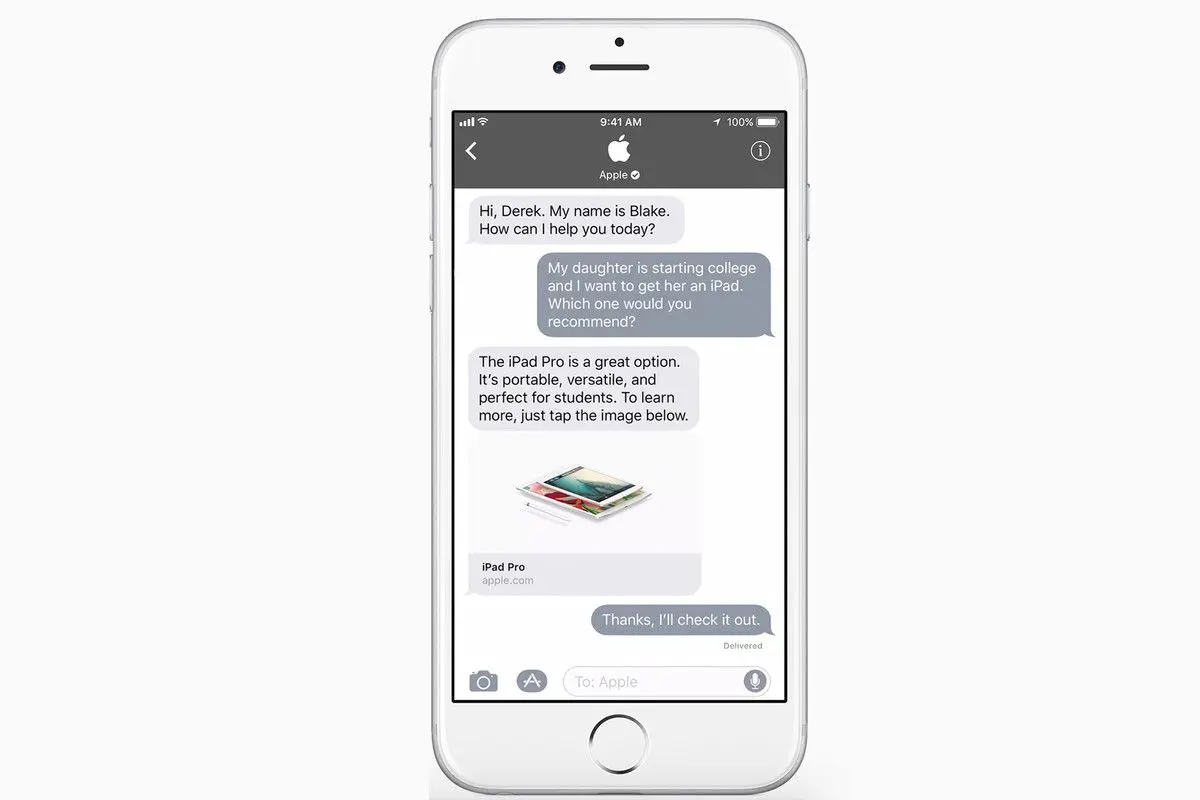
Um usuário pode iniciar uma conversa pelo Apple Maps, Safari, Siri e Busca. Uma empresa também pode solicitar que os clientes entrem em contato com ela nas Mensagens por meio de seu respectivo site, aplicativo ou e-mail, adicionando um link de bate-papo ou botão de bate-papo. No aplicativo Mensagens, as mensagens comerciais têm um fundo cinza para diferenciá-las das mensagens comuns, que são azuis, e das mensagens SMS padrão, que são verdes.
Público do Apple Business Chat
Embora seja conveniente para alguns, o Apple Business Chat está disponível apenas para usuários de produtos Apple. Isso é um problema porque o Android representa 74,13% dos dispositivos móveis. No entanto, os usuários do iOS são valiosos, com rendas médias mais altas, maiores gastos em aplicativos e mais fidelidade à marca do que os usuários do Android.
Em 2018, o Morgan Stanley relatou que 92% dos proprietários de iPhone pesquisados tinham "certa ou extremamente probabilidade" de atualizar seus dispositivos iOS regularmente e continuar com a marca Apple quando o fazem. As empresas que temem que o Apple Business Chat seja limitado apenas a usuários do iOS devem lembrar que esse grupo de clientes fiéis provavelmente continuará usando dispositivos iOS.
Quando os usuários do iOS iniciam um bate-papo com uma empresa no Mensagens, eles apresentam um público mais cativo e consistente do que seus equivalentes do Android. Mas há mais motivos do que isso para escolher o Apple Business Chat.
Apple Pay no Apple Business Chat
Nos últimos anos, as plataformas de mensagens passaram a oferecer opções de pagamento no aplicativo. O WeChat lançou o WeChat Pay em 2013, seguido por outro aplicativo de mensagens popular, o LINE, que lançou o LINE Pay no final de 2014.
Um dos principais benefícios do Apple Pay no Apple Business Chat é a conveniência. Muitos usuários de iOS têm as informações do cartão de crédito salvas no dispositivo e podem simplesmente selecionar o cartão com o qual desejam pagar.
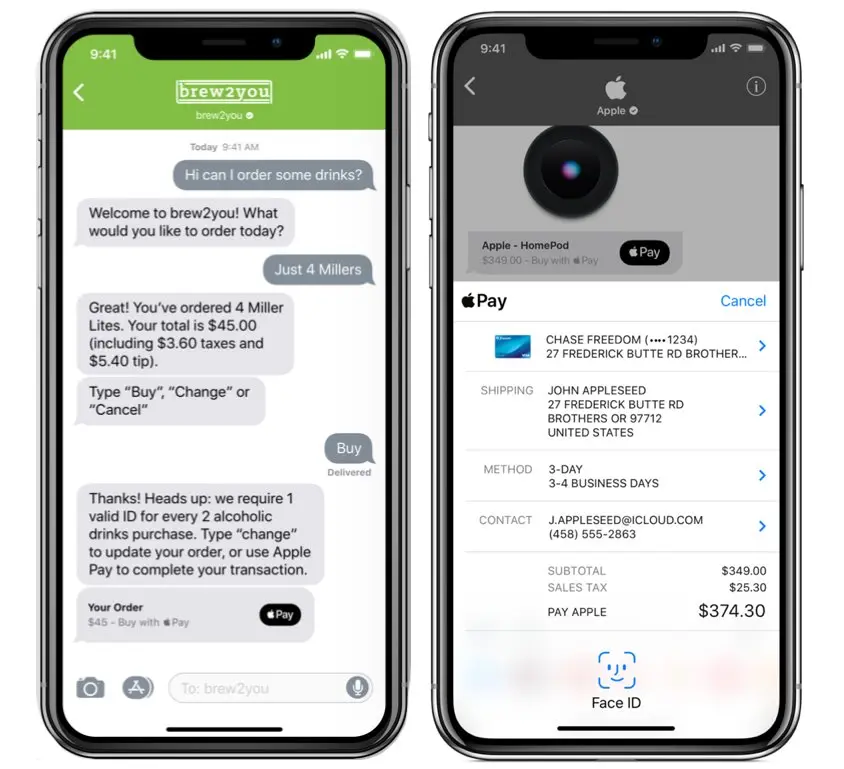
Isso significa que um representante de atendimento ao cliente pode ajudar o comprador a descobrir sua compra e incentivá-lo a pagar diretamente na conversa. Tornando menos provável que o comprador se esqueça de finalizar a compra mais tarde. Para configurar o Apple Pay, uma empresa precisará:
uma conta com um processador de pagamento ou gateway
um ID de comerciante da Apple
um Certificado de Processamento de Pagamento
um Certificado de Identidade Comercial
Mais informações podem ser encontradas na documentação oficial do Apple'. Agora que você conhece os benefícios do Apple Business Chat. Vamos aos detalhes.
Noções básicas do Apple Business Chat
O mais importante a saber é que somente usuários podem iniciar um bate-papo. Não há como uma empresa enviar a primeira mensagem. Um usuário também pode encerrar uma conversa a qualquer momento, excluindo-a ou optando por parar de receber mais mensagens.
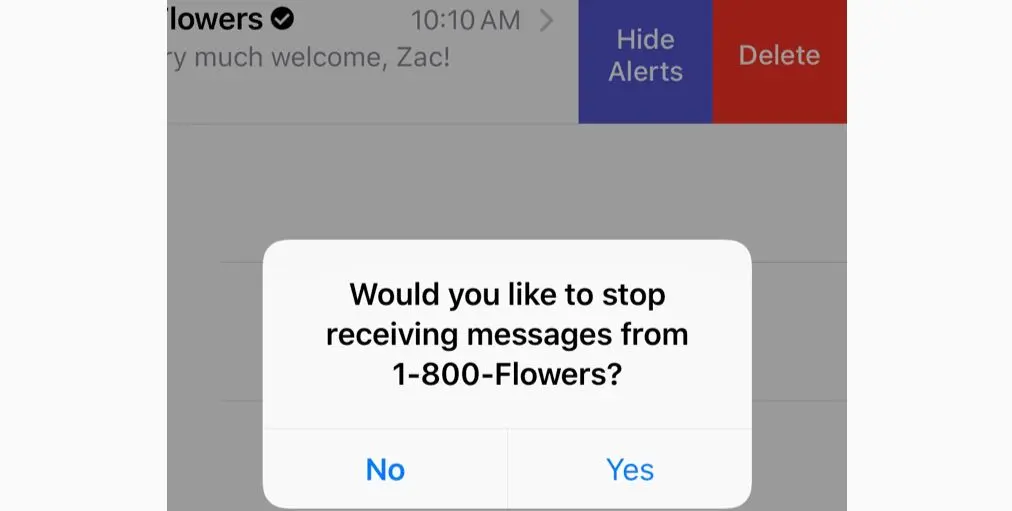
Os clientes podem iniciar um bate-papo comercial pesquisando uma empresa no Maps, na Pesquisa, na Siri e no Safari ou usando um link fornecido pela empresa. Dependendo de onde o usuário pesquisa, ele pode ver um Cartão de Visita ou um Cartão de Lugar.
Cartões de lugar & Cartões de visita
Os cartões de visita não estão vinculados a nenhum local específico, eles são exibidos quando um usuário pesquisa uma empresa na Pesquisa ou no Safari. Os cartões de visita exibem os detalhes de contato globais de uma empresa, com um logotipo, número de telefone, e-mail, URL do site e um botão de bate-papo comercial.
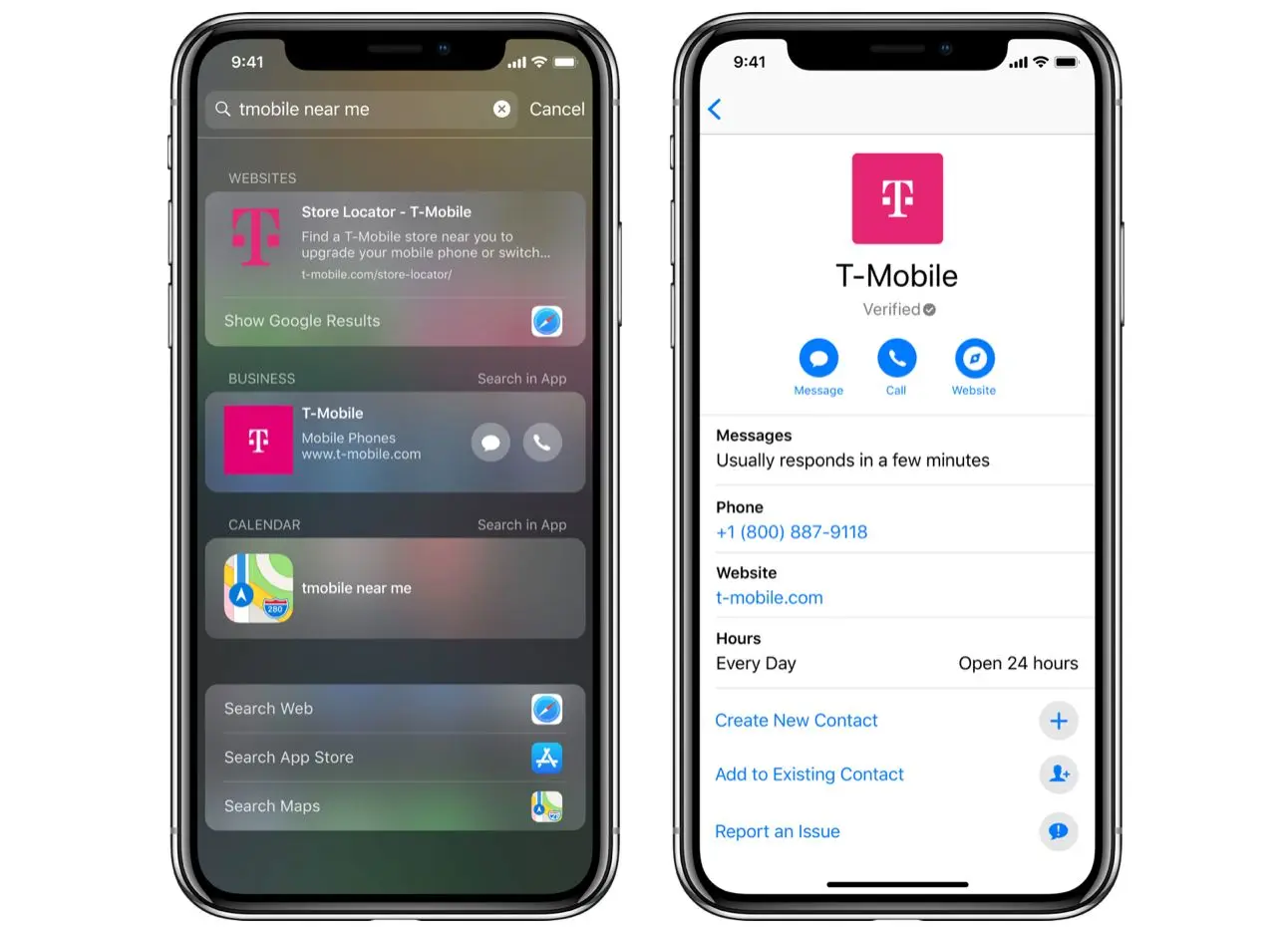
Usando o botão Mensagem, os usuários podem iniciar uma conversa no aplicativo Mensagens. Esse processo é bem parecido com os cartões de lugar. A única diferença é que os cartões de lugar se referem a um local específico.
Se um usuário pesquisar uma empresa no Maps, um cartão de empresa será exibido. Está vinculado a um local específico. Nos resultados de pesquisa do iOS, os cartões de lugar também exibem o nome e o endereço da empresa.
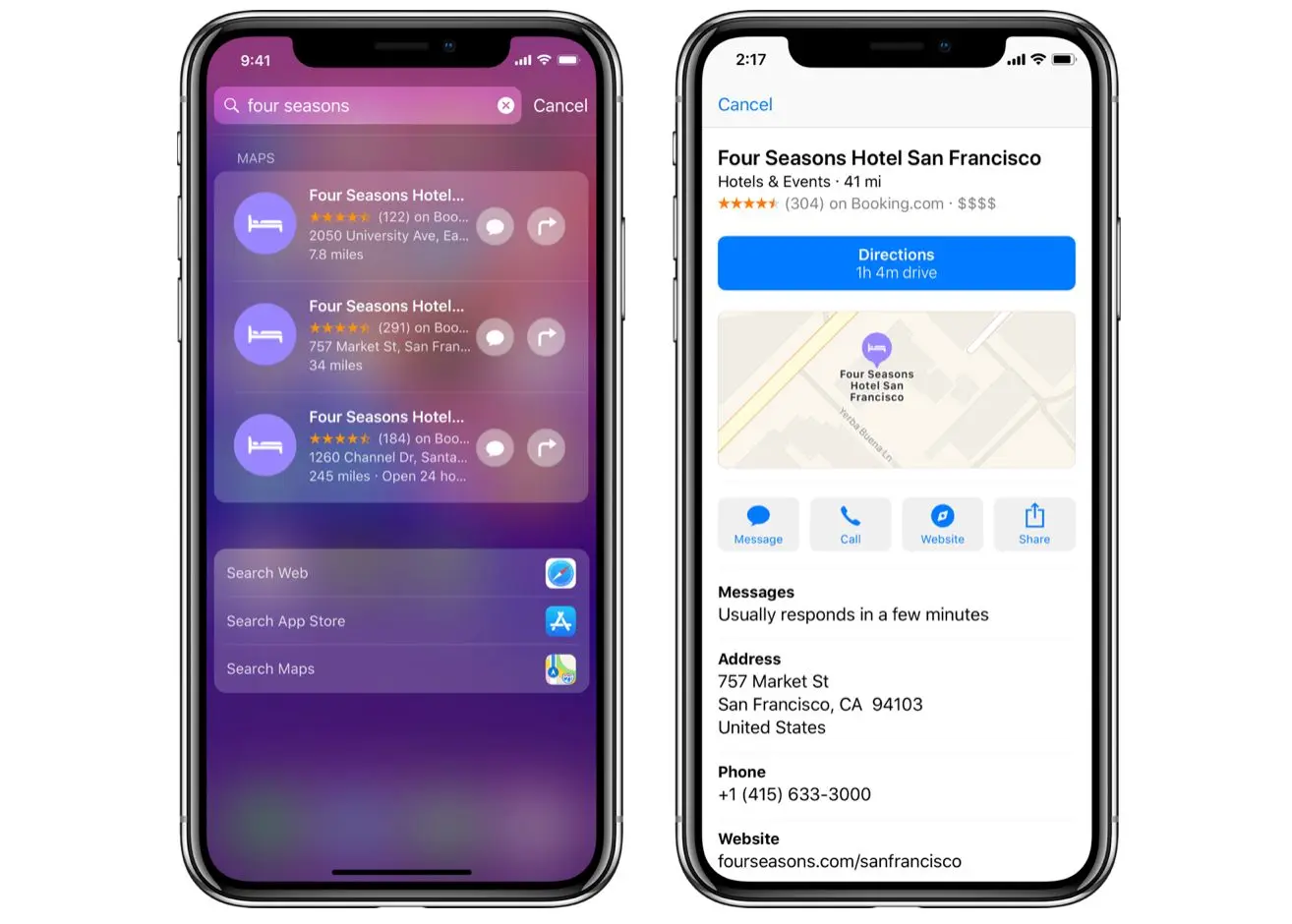
Quando um cliente toca em um cartão de local, o cartão se expande para mostrar a localização de uma empresa no Maps, juntamente com o endereço, horário de funcionamento, número de telefone e um botão de mensagem. Aqui, os usuários podem iniciar uma conversa no aplicativo Mensagens.
Agora que você sabe como seu cadastro na Apple Business aparecerá, vamos conferir como os usuários podem encontrar esses cartões via Maps, Pesquisa, Siri ou Safari.
Iniciando um bate-papo no Maps, Pesquisa, Siri & Safari.
Um Apple Business Chat pode ser iniciado encontrando uma empresa no Apple Maps, na pesquisa, na Siri ou no Safari.
Pesquisar no Apple Maps foi fácil. Selecionamos o primeiro resultado e tocamos na listagem de empresas. Um perfil completo com instruções, botões de chamada para ação (CTA) e informações básicas da empresa apareceu.
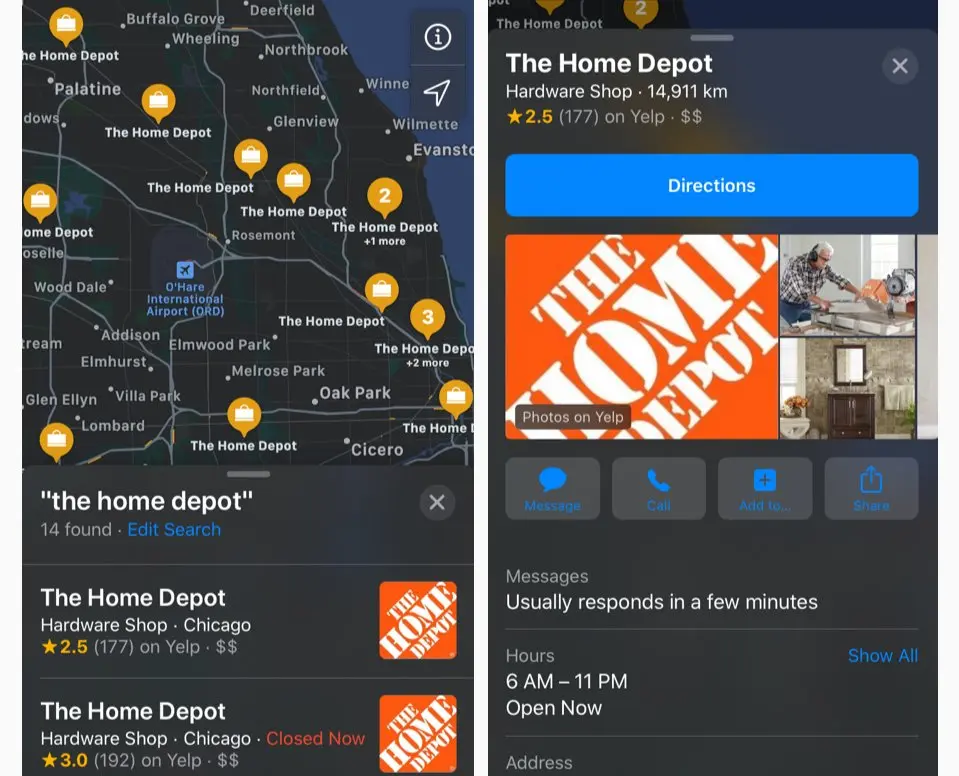
Nem todas as empresas que pesquisamos no Maps tinham o botão de mensagem do Apple Business Chat disponível para clicar e iniciar um bate-papo, mas com a The Home Depot funcionou perfeitamente.
Usando a Pesquisa do iOS obteve resultados mistos. Tivemos dificuldade em encontrar alguma empresa cujo resultado da pesquisa nos permitisse ir direto para o chat. Talvez isso aconteça porque estamos fora dos EUA. ¯\_(ツ)_/¯
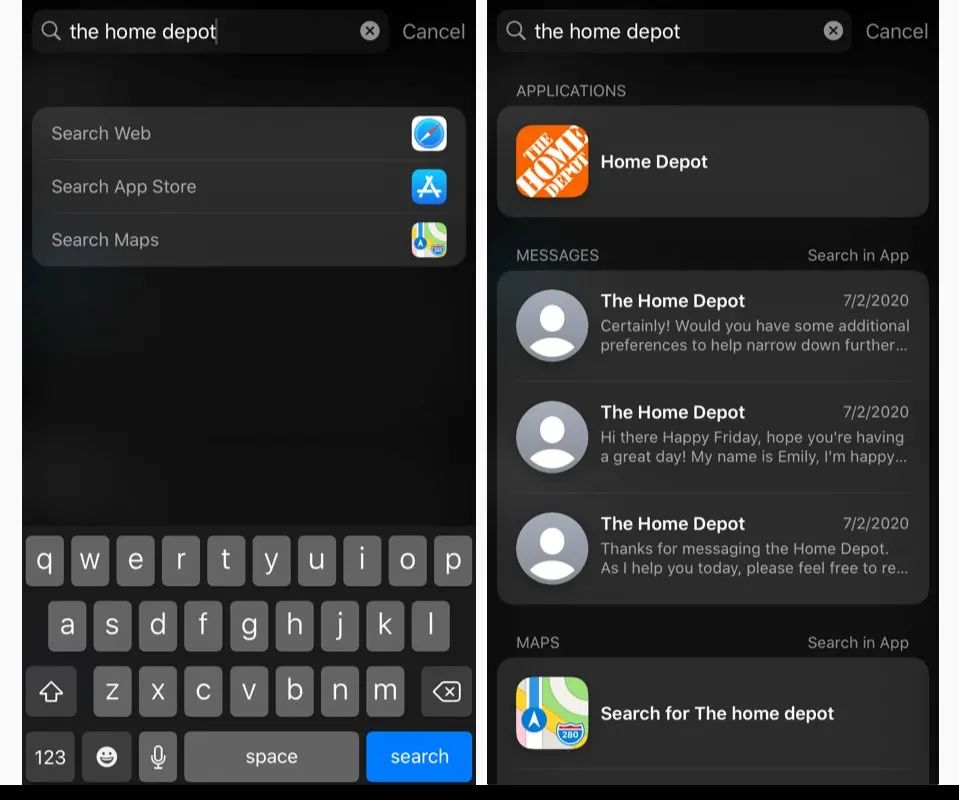
Curiosamente, a Pesquisa nos ajudou a voltar imediatamente para o chat depois de já termos tido uma conversa.
Usar a Siri também teve resultados mistos. Tentamos várias maneiras de fazer a pergunta, mas nunca conseguimos fazer o botão de mensagem do chat comercial aparecer. O melhor que conseguimos fazer foi obter um link para o Apple Maps.
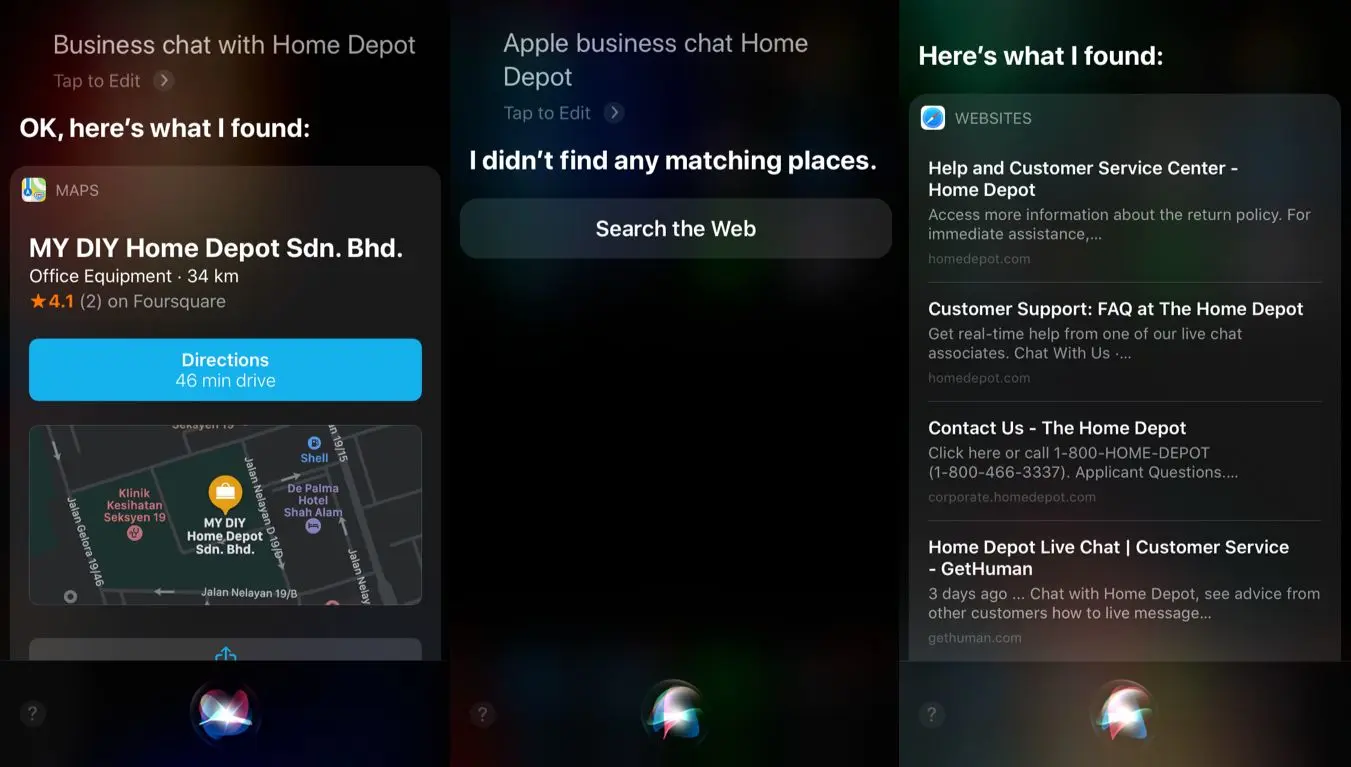
A pesquisa no Safari teve resultados inconsistentes. Pesquisamos várias empresas no Safari, mas foi raro encontrar um resultado comercial com o ícone de balão de mensagem do Business Chat.
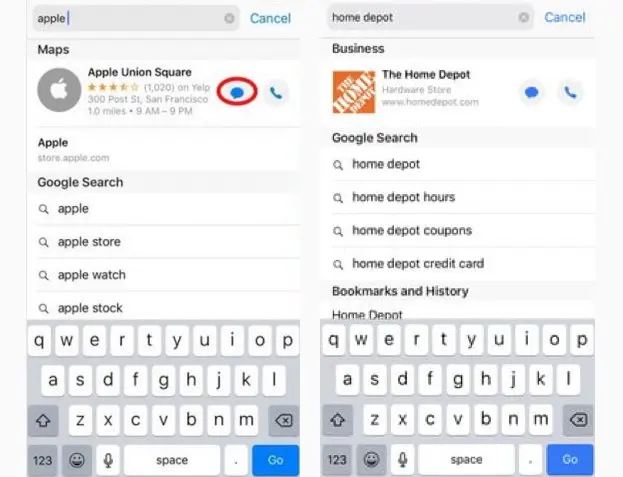
Dois exemplos em que a busca do Safari funcionou foram Apple e The Home Depot. Os usuários podem tocar no botão Mensagem do Business Chat para iniciar uma conversa no aplicativo Mensagens sem precisar clicar em Ir na pesquisa do Safari. Fale sobre eficiência.
Mesmo que seus cartões de visita e de lugar sejam uma ótima maneira para seus clientes iniciarem uma conversa com você. Eles nem sempre saberão que podem encontrá-lo dessa maneira. Então tenha certeza de que eles estão navegando no seu site. Eles também podem iniciar uma conversa lá.
Adicionando um botão de bate-papo ao seu site
A Apple oferece uma maneira para qualquer empresa adicionar um botão de mensagem do Business Chat ao seu site. Esses botões também podem ser usados dentro do seu aplicativo ou até mesmo no final de um e-mail.
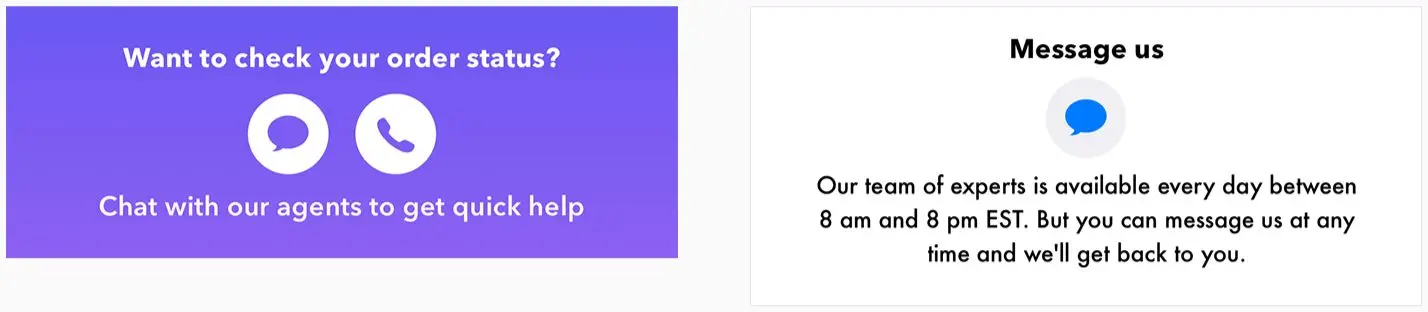
Os dois exemplos acima mostram como uma empresa pode colocar o botão de mensagem do Apple Business Chat em seu site, aplicativo ou e-mail, com uma mensagem opcional acima ou abaixo do ícone do balão de mensagem.
Depois de iniciar o chat, a Apple possui vários elementos de interface para tornar a conversa mais fácil.
A interface do bate-papo
Além do incrível recurso de solicitação de pagamentos sobre o qual falamos anteriormente. A Apple colocou alguns elementos de interface do usuário no chat para uma experiência mais tranquila para o cliente.
Um desses recursos é enviar um link para download do aplicativo no chat. Eu sei onde você está dizendo, qualquer chat permite que você envie um link. No entanto, o link fornecido pela Apple é especial, porque o usuário pode instalar o aplicativo em seu telefone sem precisar ir até a loja de aplicativos e voltar.
A interface de bate-papo também oferece modelos de cartões. A Home Depot, por exemplo, usa cartões para permitir que os clientes vejam detalhes do produto. Eles até oferecem um mapa na loja para mostrar onde um produto está localizado em suas lojas.
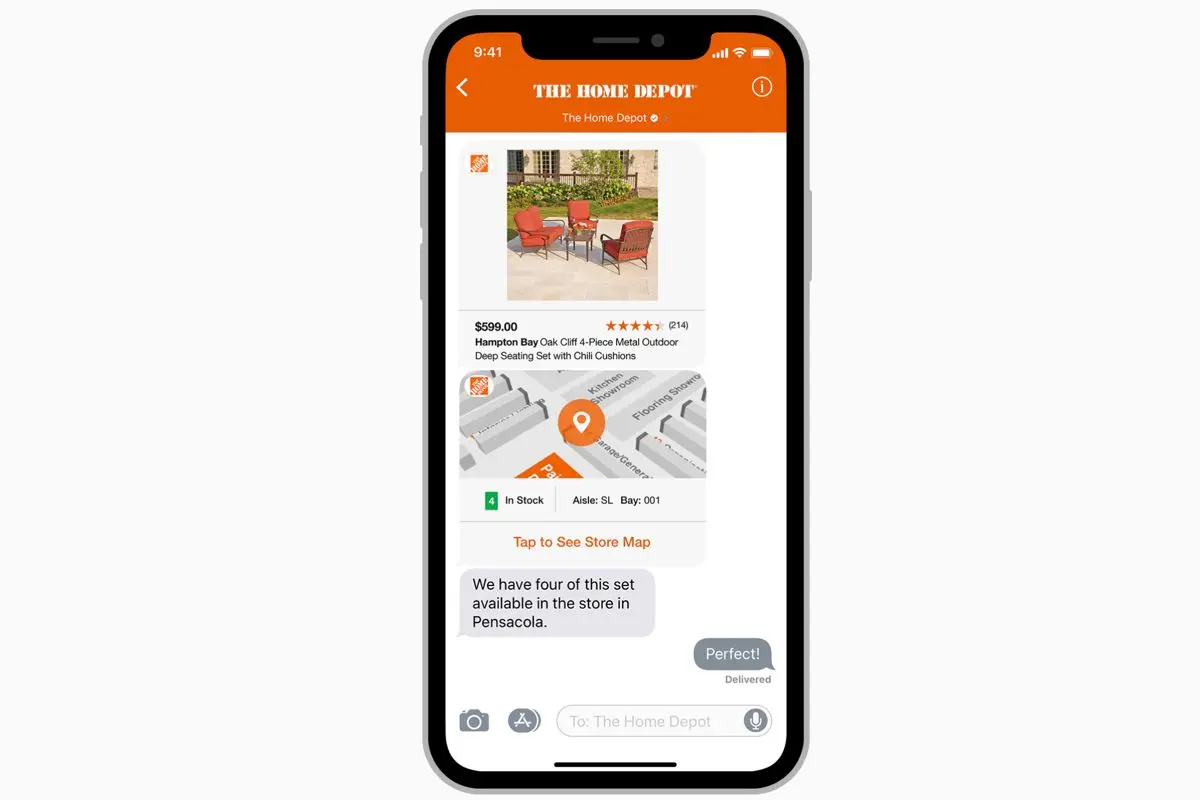
O Apple Business Chat também oferece seletores. Uma das partes mais difíceis de um bate-papo é fazer com que o usuário escolha uma opção de uma longa lista ou escolha uma data.
Para esses casos de uso, a Apple oferece seletores de lista e seletores de data. O seletor de lista solicita que o cliente selecione um ou mais itens, como produtos ou locais. Os itens podem incluir texto e imagens e também podem ser organizados em seções.
Esses seletores oferecem opções rápidas, que desempenham uma função eficiente semelhante às listas de respostas rápidas disponíveis no Facebook Messenger, otimizando um aspecto mais lento da conversa.
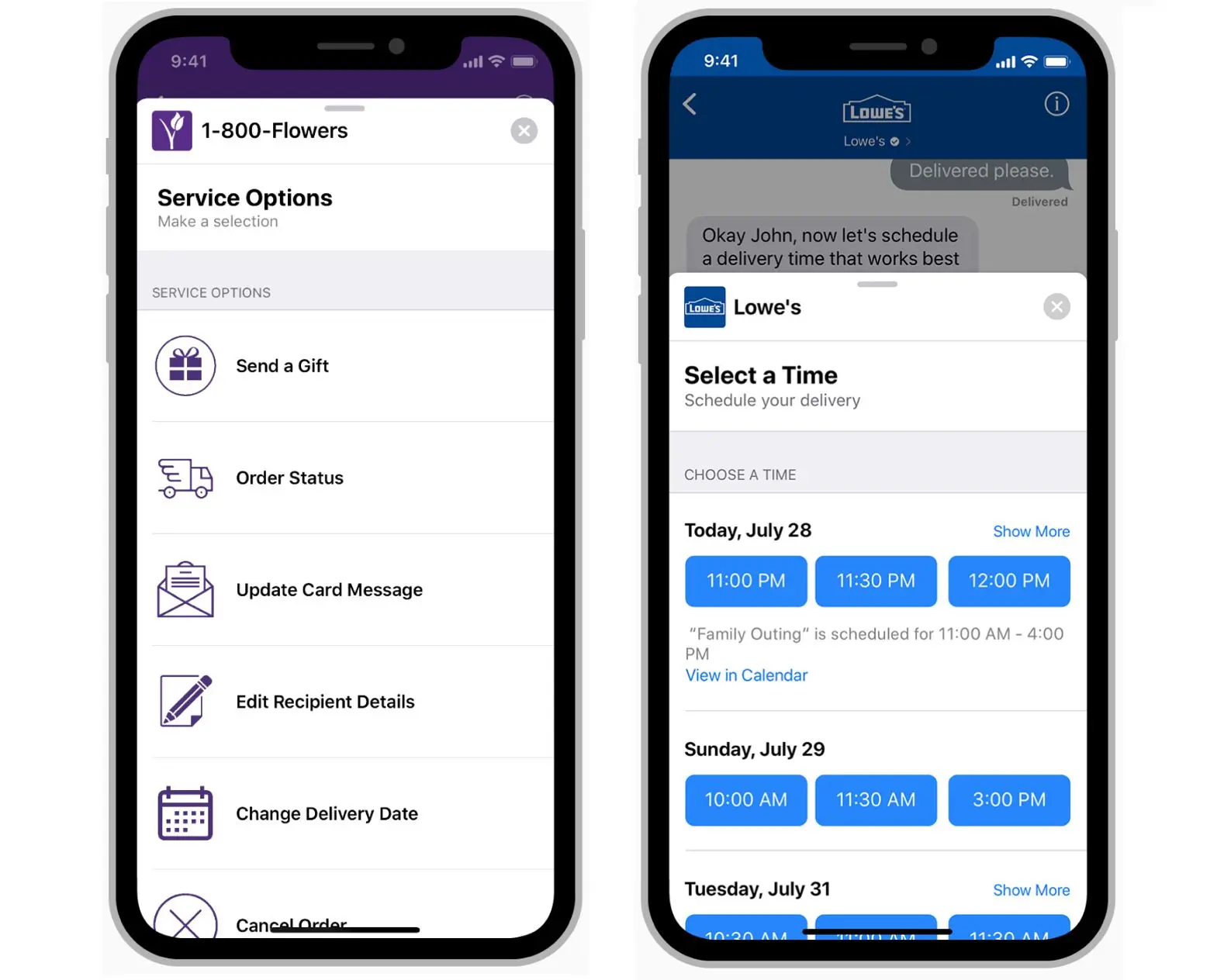
Um seletor de horário solicita que os clientes escolham um horário disponível, como para agendar uma reunião. A visualização do seletor de tempo também pode mostrar conflitos com base no aplicativo Apple Calendar do usuário. Depois de escolher um horário, os clientes podem revisitar sua escolha na visualização da conversa para adicionar o evento ao Calendário.
Quando um evento inclui informações como endereço, direções ou detalhes de contato, os clientes podem visualizar essas informações no aplicativo Calendário. Um recurso muito legal a ser observado é que se os usuários permitirem notificações push, eles poderão receber uma notificação do Maps. Esta notificação pode alertá-los sobre quando sair para um compromisso, com base na localização atual e na distância do local da reunião.
Introdução ao Apple Business Chat
Existem diferenças no processo de criação de uma conta em vários aplicativos de mensagens. Para obter uma conta oficial verificada no WeChat, você'precisará passar pela aprovação, enquanto configurar uma página no Facebook é fácil.
Para uma conta comercial no Apple Business Chat, você precisará passar pela verificação. Mas, diferentemente do Google Meu Negócio, você pode criar uma conta mesmo sem um local físico. Além disso, você precisará informar seu horário de funcionamento, e a Apple irá testar se você tem agentes de atendimento ao cliente disponíveis nesse horário.
Como solicitar uma conta do Apple Business Chat
Para solicitar uma conta do Apple Business Chat você'precisará se registrar, adicionar as informações da sua marca & materiais e verificar uma conexão com um MSP.
1 Registre uma conta por:
selecionando um tipo de conta
fornecendo informações de contato
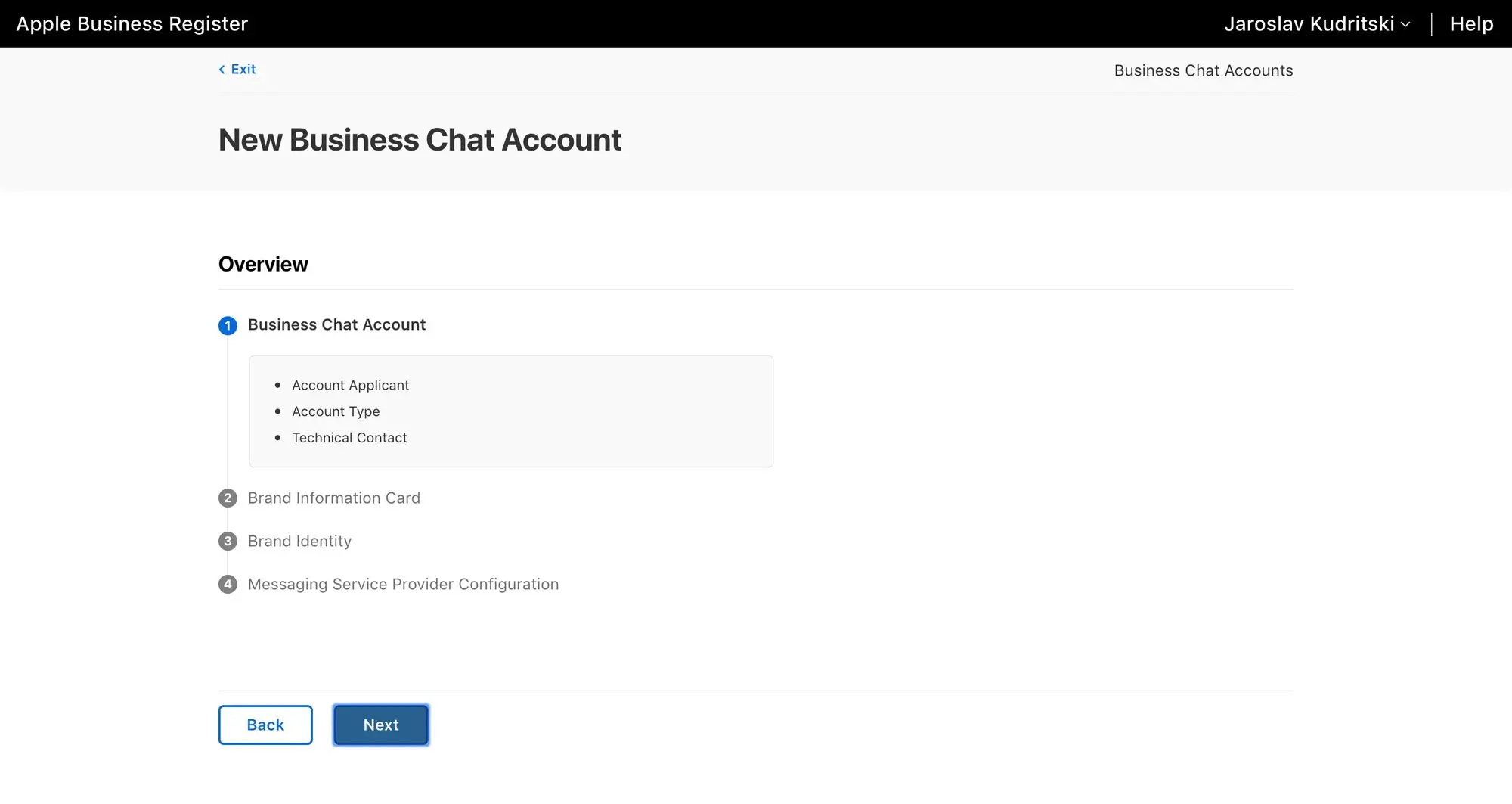
2 Preencha as informações da sua marca. Um cartão de informações da marca inclui:
nome da marca escolhida pela empresa.
tempo de resposta de mensagens
número de telefone
site

3 Crie sua identidade de marca. É hora de enviar um logo, você será solicitado a:
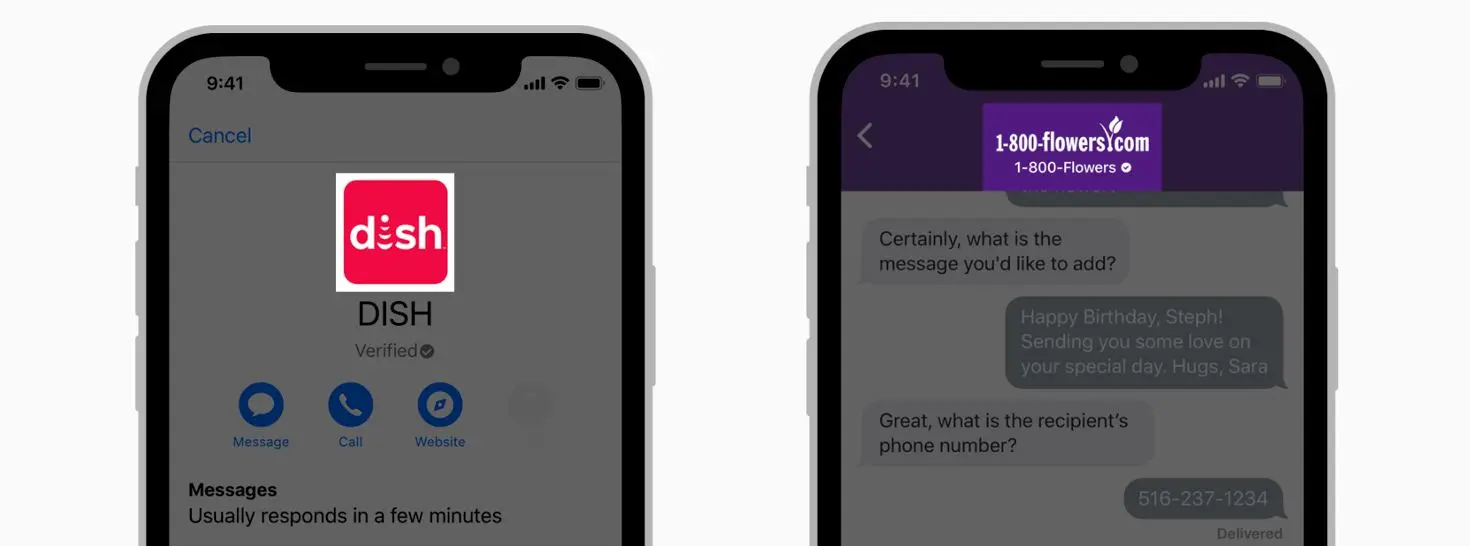
As empresas podem escolher um plano de fundo e uma cor hexadecimal para os botões, além de analisar como cada logotipo aparece nos modos claro e escuro.
4 Verifique uma conexão MSP. A última etapa na configuração de uma conta do Apple Business Chat é verificar uma conexão de configuração da plataforma de mensagens. Uma plataforma de serviço de mensagens (MSP) é necessária para conectar sua empresa ao serviço de bate-papo empresarial.
Há uma opção para selecionar uma plataforma de mensagens em uma lista suspensa aprovada pela Apple, usar sua própria plataforma de mensagens interna ou um URL fornecido pela sua plataforma de serviço de mensagens.

Como sempre acontece com a Apple, há uma etapa adicional em que a Apple testa coisas para garantir uma ótima experiência ao cliente. A conta precisará ser verificada.
Como obter a verificação no Apple Business Chat.
Depois de configurar tudo, você precisará enviar uma mensagem para a equipe do Apple Business Chat. Eles então conduzirão uma Avaliação da Experiência do Usuário, na qual agirão exatamente como clientes regulares e testarão seu sistema de suporte.
Após a conclusão desse processo, os usuários poderão ver o botão Mensagem do Chat Comercial nos Cartões de Visita ou nos Cartões de Lugar e começar a usar os botões do Chat Comercial no seu site.
Transforme conversas de clientes em crescimento de negócios com respond.io. ✨
Gerencie chamadas, chats e e-mails em um só lugar!
Leitura adicional
Você conseguiu! Você terminou este guia introdutório ao Apple Business Chat. Se você estiver interessado em continuar lendo, recomendamos os seguintes artigos sobre plataformas populares de mensagens para negócios:






































 Eletrônicos
Eletrônicos Moda & Vestuário
Moda & Vestuário Móveis
Móveis Joias e Relógios
Joias e Relógios
 Atividades Extracurriculares
Atividades Extracurriculares Esportes e Fitness
Esportes e Fitness
 Centro de Beleza
Centro de Beleza Clínica Dental
Clínica Dental Clínica Médica
Clínica Médica
 Serviços de Limpeza Residencial e Empregada
Serviços de Limpeza Residencial e Empregada Fotografia e Videografia
Fotografia e Videografia
 Concessionária de Carros
Concessionária de Carros
 Agência de Viagens e Operadora de Tour
Agência de Viagens e Operadora de Tour




